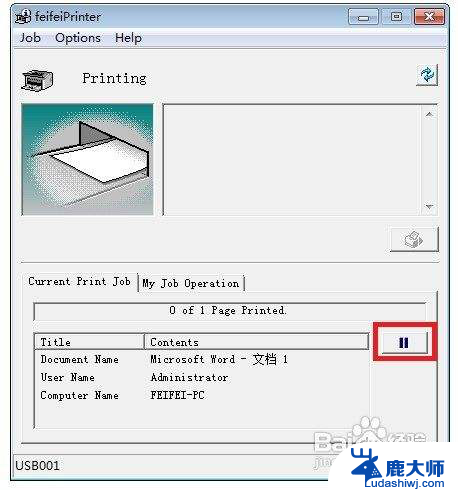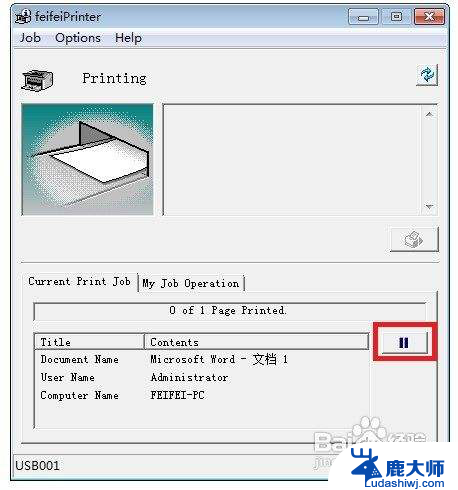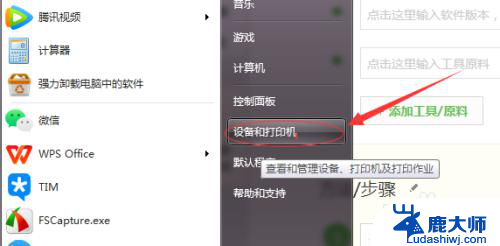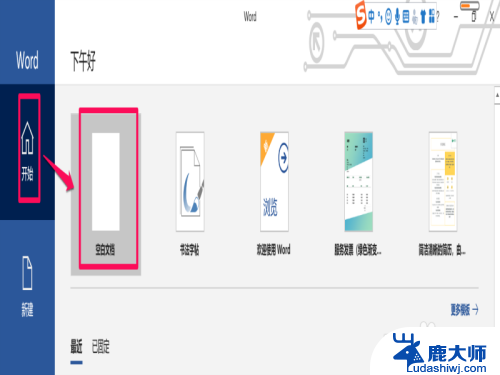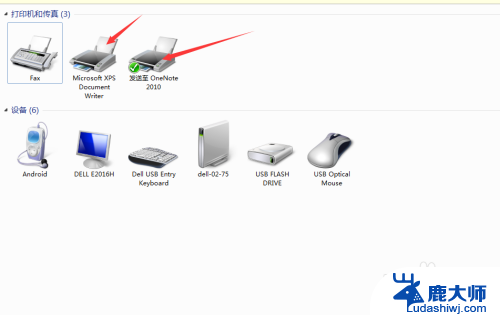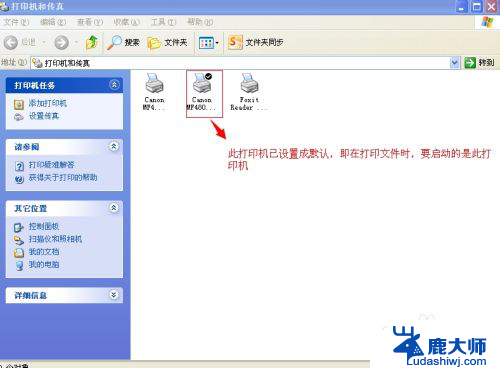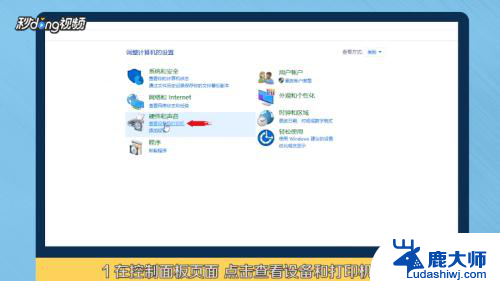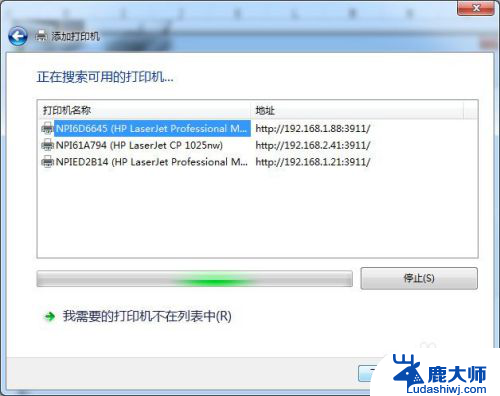打印机如何暂停打印任务 打印时如何暂停打印机
在日常生活中,打印机扮演着重要的角色,为我们提供了便捷的打印服务,在某些特殊情况下,我们可能需要暂停打印任务或者控制打印机的打印过程。如何正确地暂停打印任务,或者在打印过程中暂停打印机呢?本文将为大家介绍一些实用的方法和技巧,帮助大家更好地掌握打印机的使用技巧,提高工作效率。
方法如下:
1.点击最左下角的window图标,在弹出的面板里选择“设备和打印机”。若没有这一选项,请看第二步。
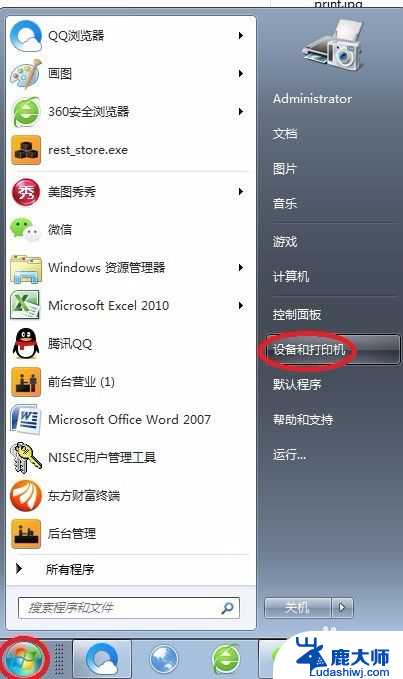
2.点击最左下角的window图标,在弹出的面板里选择“控制面板”。再在跳出的界面里双击选择“设备和打印机”。
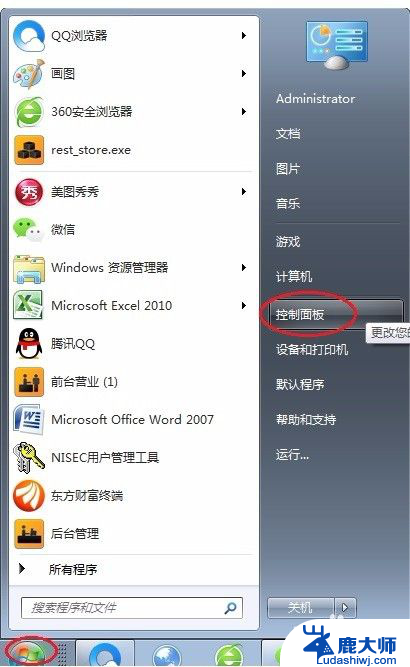
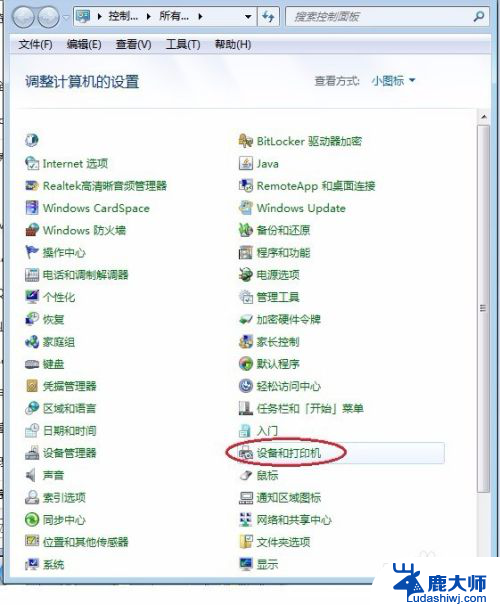
3.在“设备和打印机”界面,找到当前工作的打印机。若打印前未作特殊选择,图标上有绿色勾勾的默认打印机,就是当前正在工作的打印机。

4.鼠标右键点击工作中的打印机,选择“查看现在正在打印什么”。

5.在跳出的筐里,找到你想暂停或取消的文件(任务)

6.选中你想暂停或取消的文件(任务),单击鼠标右键。选择“暂停”或“取消”。这样不想浪费纸张的小小愿望就实现啦!
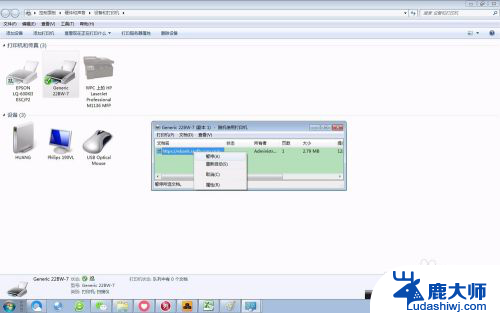
以上就是打印机如何暂停打印任务的全部内容,如果还有不清楚的地方,用户可以按照小编的方法进行操作,希望这些方法能够帮助到大家。